A Mac Siri szolgáltatása
A Mac minin használhatja Sirit mindennapi feladtok elvégzésére és információkérésre. Többek között találkozókat ütemezhet, módosíthatja a beállításokat, válaszokat kaphat a kérdéseire, üzeneteket küldhet, telefonhívásokat indíthat, és eseményeket adhat hozzá a naptárához. Ha bekapcsolja a „Felismerés” lehetőséget Siri beállításaiban, Sirit hangjával is aktiválhatja, ha kimondja, hogy „Hey Siri” vagy „Siri”, és utána azonnal elmondja, mit kér.
Az útmutatóban példákat talál Siri használatára – ezek így néznek ki:
Siri: Mondja ezt Sirinek:
“How do I get home from here?”
„How high is Mount Whitney?”
„Create a new grocery list.”
„Show me my reminders.”
„What time is it in Paris?”
Megjegyzés: A Siri használatához fontos, hogy a Mac csatlakozzon az internethez. A Siri nem minden nyelven és területen áll rendelkezésre, és a funkciói területenként változhatnak.
Fontos: A Mac miniben nincs beépített mikrofon, ezért a Siri használatához hangjával külső mikrofont kell csatlakoztatnia (amelyet külön kell megvásárolni). Miután csatlakoztatta a mikrofont, válassza ki a Hangbeállításokban (nyissa meg a Rendszerbeállításokat, kattintson a Hang, majd a Bemenet lehetőségre, és válassza ki a mikrofont). Ha Studio Displayt használ a Mac minivel, az rendelkezik beépített mikrofonnal, amely támogatja Sirit.
Siri bekapcsolása. Nyissa meg a Rendszerbeállításokat, kattintson az oldalsáv Apple Intelligence és Siri elemére, kapcsolja be Sirit, majd kattintson az Engedélyezés gombra. Ha engedélyezi a Sirit a beállítás során, és Touch ID-val rendelkező Magic Keyboard billentyűzete van, a Diktálás/Siri (F5) billentyűt 
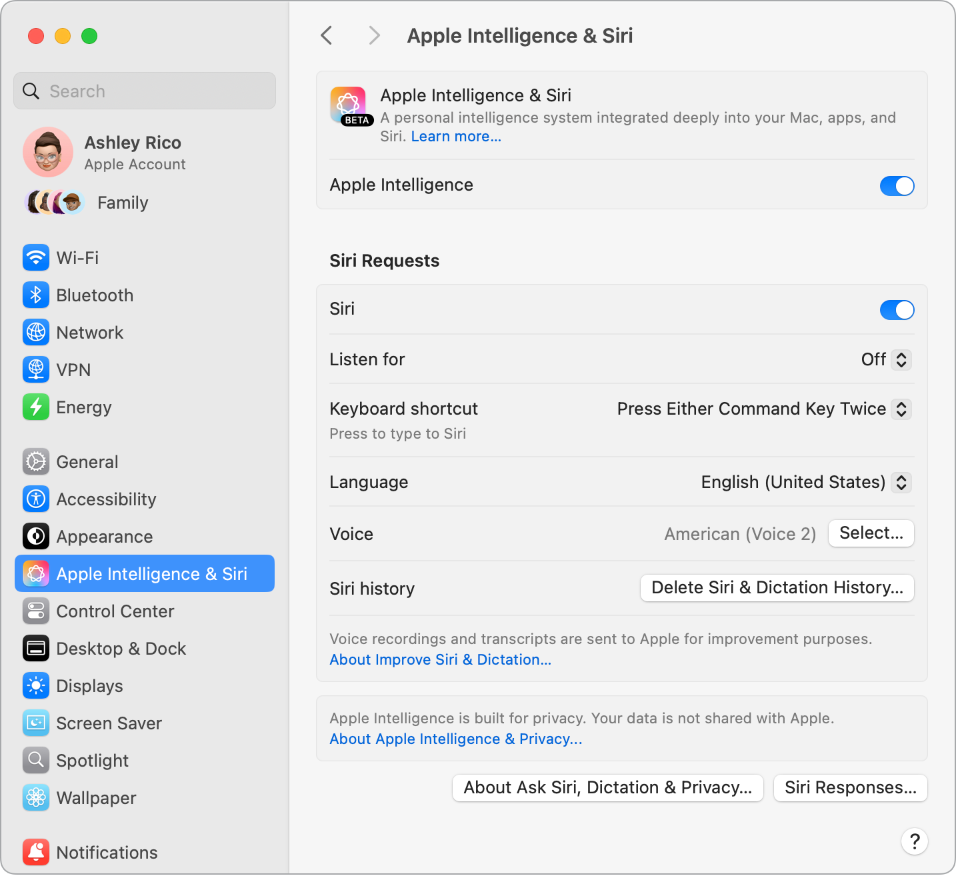
Hey Siri vagy Siri. Ha Mac minije Studio Displayhez vagy külső mikrofonhoz van csatlakoztatva, mondja, hogy „Hey Siri” vagy „Siri”, hogy választ kapjon kérdéseire. Nyissa meg a Rendszerbeállításokat, kattintson az Intelligence és Siri elemre, kattintson az előugró menüre a „Figyelés” mellett, majd válasszon egy lehetőséget. Kövesse a képernyőn megjelenő útmutatásokat a „Hey Siri” vagy „Siri” beállításához.
Ha ez a funkció be van kapcsolva és bekapcsolja „A Siri engedélyezése zárolt állapotban” funkciót, a Sirit még akkor is használhatja, ha a Mac zárolt vagy alvó állapotban van.
A Siri aktiválása. Többféleképpen is aktiválhatja Sirit. Kattintson a 
![]() lehetőégre a menüsoron. Lenyomva tarthatja a Magic Keyboard Diktálás/Siri billentyűjét (F5), vagy használhatja a Siri-beállításokban kiválasztott billentyűparancsot.
lehetőégre a menüsoron. Lenyomva tarthatja a Magic Keyboard Diktálás/Siri billentyűjét (F5), vagy használhatja a Siri-beállításokban kiválasztott billentyűparancsot.
Tipp: Ha szeretné megtudni, hogy segíthet Önnek Siri, bármikor megkérdezheti, hogy „What can you do?”, vagy ellátogathat az Apple Siri weboldalára.
Gépelés Sirihez. A Siri felé intézett kéréseket kimondás helyett be is gépelheti. Kattintson a Rendszerbeállítások Kisegítő lehetőségek elemére, kattintson a Siri elemre, és kapcsolja be a „Gépelés Sirihez” opciót. Ha az Apple Intelligence be van kapcsolva, automatikusan gépelhet Siri-kérelmeket, csak kattintson az ![]() ikonra.
ikonra.
Képfeliratok megjelenítése. A Siri által elmondott szöveg megjelenítése a képernyőn. Nyissa meg a Rendszerbeállításokat, kattintson az Apple Intelligence és Siri elemre, majd kattintson a Siri-válaszok elemre, és kapcsolja be „A Siri-feliratok mindig jelenjenek meg” opciót. Továbbá bekapcsolhatja „A beszéd mindig jelenjen meg” funkciót, ha azt szeretné, hogy Siri átiratot készítsen a kérdéseiről vagy kéréseiről. Ha az Apple Intelligence be van kapcsolva, kattintson a Siri-válaszok lehetőségre, és kapcsolja be „A kérések mindig jelenjenek meg” beállítást, ha szeretné a képernyőn látni, mit mond Siri.
A hang módosítása Nyissa meg a Rendszerbeállításokat, kattintson az Apple Intelligence és Siri elemre, majd válasszon egy beállítást a Beszédhang menüből.
További információk. Lásd: Siri használata a Macen és Első lépések az Apple Intelligence-szel.